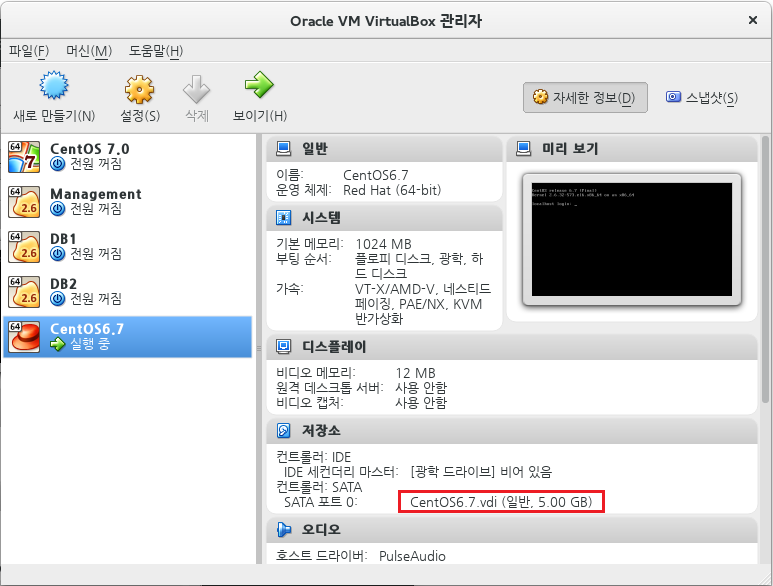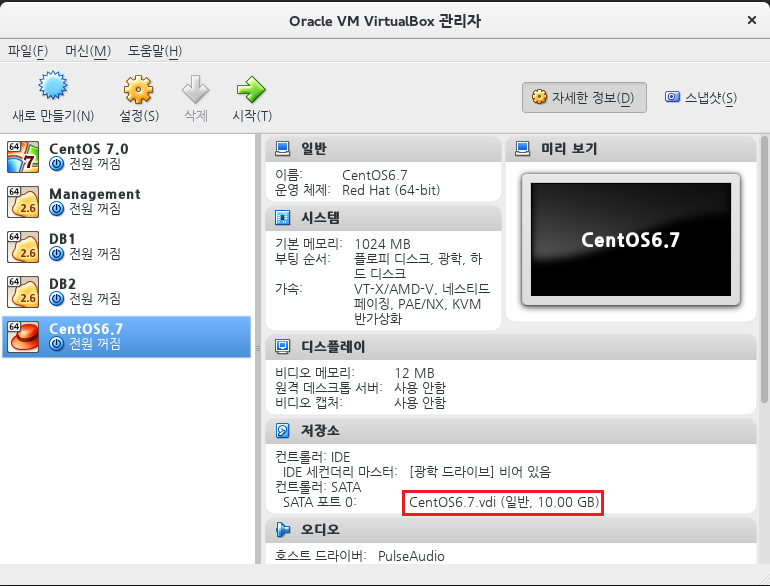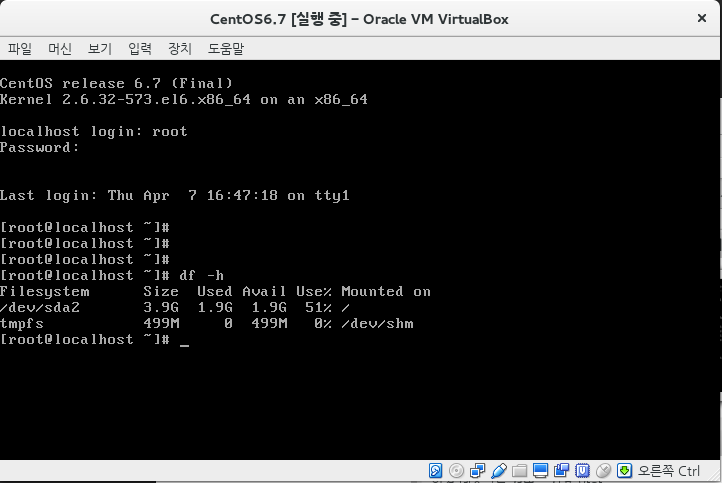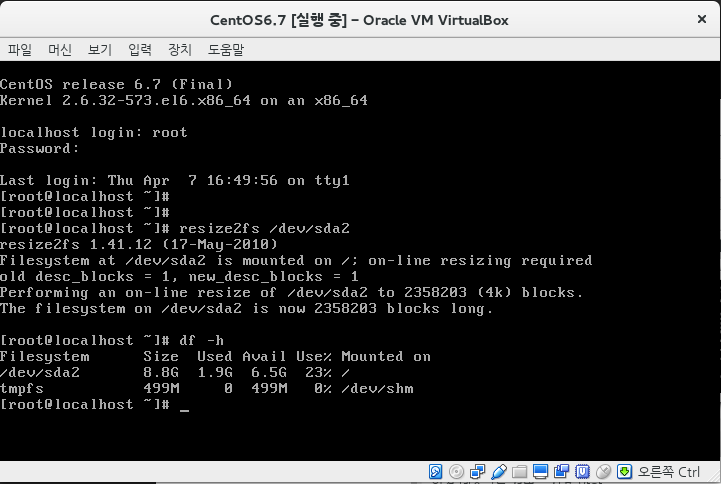#!/bin/bash
# Full path to tc binary
TC=$(which tc)
#
# NETWORK CONFIGURATION
# interface - name of your interface device
# interface_speed - speed in mbit of your $interface
# ip - IP address of your server, change this if you don't want to use
# the default catch all filters.
#
interface=eth0
interface_speed=100mbit
ip=4.1.2.3 # The IP address bound to the interface
# Define the upload and download speed limit, follow units can be
# passed as a parameter:
# kbps: Kilobytes per second
# mbps: Megabytes per second
# kbit: kilobits per second
# mbit: megabits per second
# bps: Bytes per second
download_limit=512kbit
upload_limit=10mbit
# Filter options for limiting the intended interface.
FILTER="$TC filter add dev $interface protocol ip parent 1: prio 1 u32"
#
# This function starts the TC rules and limits the upload and download speed
# per already configured earlier.
#
function start_tc {
tc qdisc show dev $interface | grep -q "qdisc pfifo_fast 0"
[ "$?" -gt "0" ] && tc qdisc del dev $interface root; sleep 1
# start the tc configuration
$TC qdisc add dev $interface root handle 1: htb default 30
$TC class add dev $interface parent 1: classid 1:1 htb rate $interface_speed burst 15k
$TC class add dev $interface parent 1:1 classid 1:10 htb rate $download_limit burst 15k
$TC class add dev $interface parent 1:1 classid 1:20 htb rate $upload_limit burst 15k
$TC qdisc add dev $interface parent 1:10 handle 10: sfq perturb 10
$TC qdisc add dev $interface parent 1:20 handle 20: sfq perturb 10
# Apply the filter rules
# Catch-all IP rules, which will set global limit on the server
# for all IP addresses on the server.
$FILTER match ip dst 0.0.0.0/0 flowid 1:10
$FILTER match ip src 0.0.0.0/0 flowid 1:20
# If you want to limit the upload/download limit based on specific IP address
# you can comment the above catch-all filter and uncomment these:
#
# $FILTER match ip dst $ip/32 flowid 1:10
# $FILTER match ip src $ip/32 flowid 1:20
}
#
# Removes the network speed limiting and restores the default TC configuration
#
function stop_tc {
tc qdisc show dev $interface | grep -q "qdisc pfifo_fast 0"
[ "$?" -gt "0" ] && tc qdisc del dev $interface root
}
function show_status {
$TC -s qdisc ls dev $interface
}
#
# Display help
#
function display_help {
echo "Usage: tc [OPTION]"
echo -e "\tstart - Apply the tc limit"
echo -e "\tstop - Remove the tc limit"
echo -e "\tstatus - Show status"
}
# Start
if [ -z "$1" ]; then
display_help
elif [ "$1" == "start" ]; then
start_tc
elif [ "$1" == "stop" ]; then
stop_tc
elif [ "$1" == "status" ]; then
show_status
fi